用友ERPU8的安装.docx
《用友ERPU8的安装.docx》由会员分享,可在线阅读,更多相关《用友ERPU8的安装.docx(21页珍藏版)》请在冰豆网上搜索。
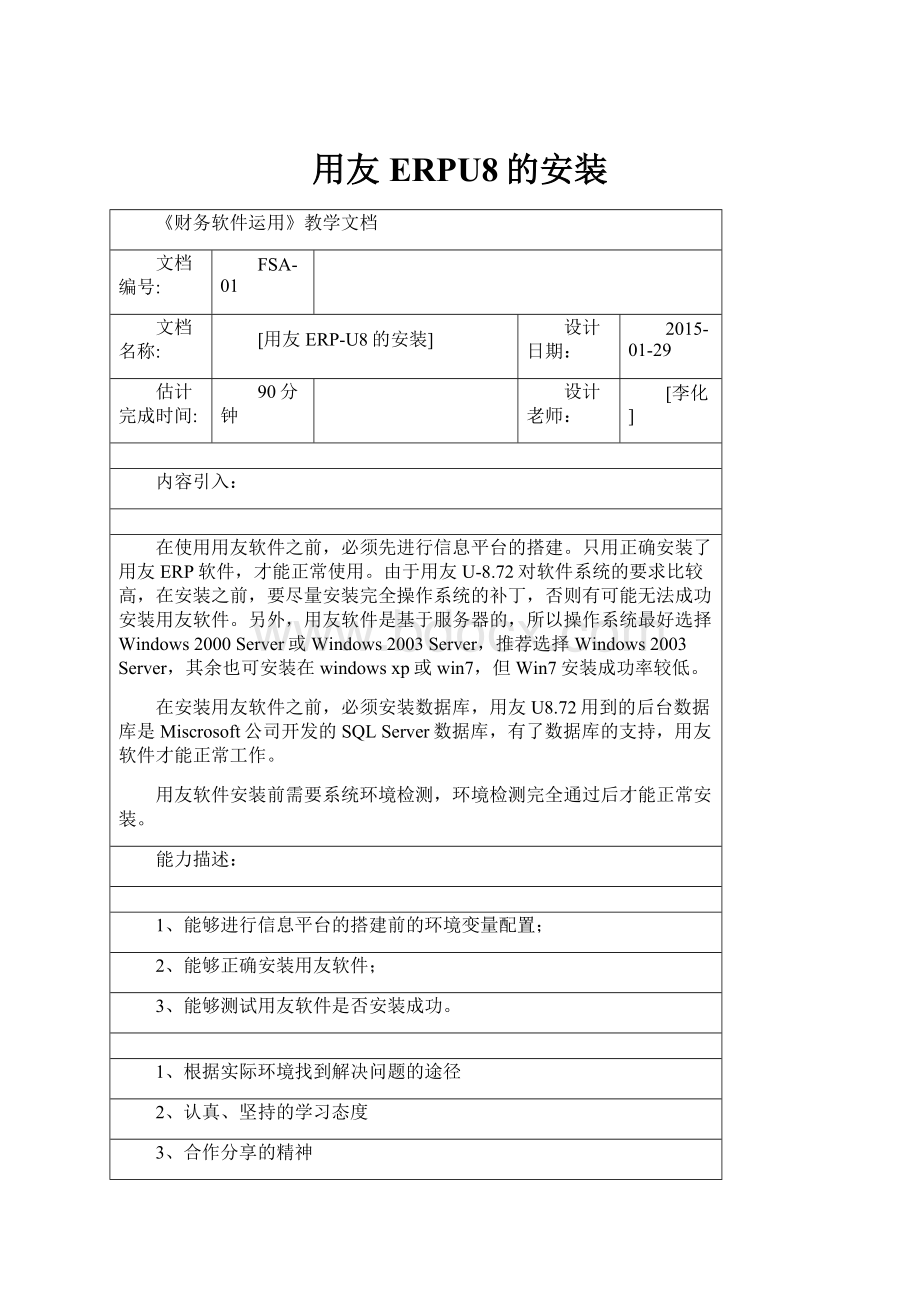
用友ERPU8的安装
《财务软件运用》教学文档
文档编号:
FSA-01
文档名称:
[用友ERP-U8的安装]
设计日期:
2015-01-29
估计完成时间:
90分钟
设计老师:
[李化]
内容引入:
在使用用友软件之前,必须先进行信息平台的搭建。
只用正确安装了用友ERP软件,才能正常使用。
由于用友U-8.72对软件系统的要求比较高,在安装之前,要尽量安装完全操作系统的补丁,否则有可能无法成功安装用友软件。
另外,用友软件是基于服务器的,所以操作系统最好选择Windows2000Server或Windows2003Server,推荐选择Windows2003Server,其余也可安装在windowsxp或win7,但Win7安装成功率较低。
在安装用友软件之前,必须安装数据库,用友U8.72用到的后台数据库是Miscrosoft公司开发的SQLServer数据库,有了数据库的支持,用友软件才能正常工作。
用友软件安装前需要系统环境检测,环境检测完全通过后才能正常安装。
能力描述:
1、能够进行信息平台的搭建前的环境变量配置;
2、能够正确安装用友软件;
3、能够测试用友软件是否安装成功。
1、根据实际环境找到解决问题的途径
2、认真、坚持的学习态度
3、合作分享的精神
前提需求:
硬件环境:
CPU主频700MHZ以上,内存1GB以上,硬盘剩余空间大于20GB,分区的文件系统格式应为NTFS
软件环境:
操作系统应为windows2000server或windows2003server或windowsxp或win7系统,建议使用windows2003server。
数据库为已经安装完成的SQLServer2000或SQLServer2005或SQLServer2008。
安装软件:
系统安装光盘或安装光盘映像文件、sqlserver2008安装文件,用友安装文件,所有安装文件已放到FTP/computerteam/软件安装合集/财务软件应用文件夹下,大家可以下载安装。
为便于后面建立帐套,将系统日期修改为“2014年1月1日”。
操作步骤:
用友U8.72软件可以很好的支持windowsXP,windows2003Server,支持Win7,Win8系统,但部分win7或win8可能环境变量检测无法通过,需要将系统更改为windowsXP或windows2003Server。
安装应用服务器的操作系统首先需要安装IIS系统组件,安装IIS系统组件需要系统安装光盘或安装光盘映像文件。
一、IIS组件的安装
1、执行【开始】→【设置】→【控制面板】命令,系统弹出控制面板窗口,如图3-56所示。
►图3-56
2、双击“添加或删除程序”,系统弹出“添加或删除程序”面板,选择“添加删除windows组件”,系统弹出“windows组件”安装向导,如图3-57所示。
►图3-57
3、选择“应用程序服务器”,点击“详细信息”,确保“Internet信息服务(IIS)”被选中。
如图3-58所示。
►图3-58
4、点击“确定”按钮后系统自动进行安装,如图3-59所示。
►图3-59
5、安装完成后如图3-60所示。
►图3-60
提示:
安装IIS时,需要操作系统安装盘。
用友U8的安装
6、打开用友安装文件,如图3-61所示。
►图3-61
7、双击“setup.exe”文件,进入用友ERP-U872安装向导界面,如图3-62所示。
►图3-62
8、单击“下一步”按钮,系统弹出软件许可协议信息,如图3-63所示。
►图3-63
9、选择“我接收许可协议中的条款”,单击“下一步”按钮,系统弹出用户信息设置,在此输入用户信息,如图3-64所示。
►图3-64
10、点击下一步,系统提示选择安装目录文件夹,单击“更改”按钮,可选择适当的安装路径进行安装,如图3-65所示。
►图3-65
11、单击“下一步”按钮,系统弹出“安装类型”窗口,在此可以选择安装语言及安装类型,如图3-66所示。
►图3-66
提示:
如果只是为了学习,建立安装类型选择“标准”。
12、单击“下一步”按钮,系统进入到环境监测提示窗口,由于安装用友U8.72时,需要适合的系统环境,如果环境监测不过关,则无法安装用友软件,如图3-67所示。
►图3-67
13、单击“监测”按钮,系统给出环境监测结果,如图3-68所示。
►图3-68
14、单击“安装缺省组件”,可进行没有安装的缺省组件的安装,如安装不成功,则需要手动安装。
自动安装缺省组件安装失败提示如图3-69所示。
►图3-69
15、单击确定,退出安装向导,进入用友U872软件安装文件夹下的3rdProgram文件夹,如图3-70所示。
►图3-70
16、双击“iewebcontrols.msi”文件,进如IEWEBControl组件的安装。
根据环境监测提示,分别选择“3rdProgram”文件夹下的相关程序进行安装,安装完成后再重新运行用友安装向导,直到系统环境监测通过,如图3-71所示。
►图3-71
17、单击“确定”按钮,系统弹出“可以安装程序了”窗口,如图3-72所示。
►图3-72
18、单击“安装”按钮,系统进入到“安装状态”,如图3-73所示。
►图3-73
19、整个系统安装需要较长时间,最终安装完成后的界面如图3-74所示。
►图3-74
20、安装完成后需要重新启动计算机,点击“是,立即重新启动计算机”,点击“完成”按钮,系统重新启动。
21、计算机重新启动后,系统自动弹出“正在完成最后的配置”对话框,在此进行数据源配置,如图3-75所示。
►图3-75
提示:
在数据库处录入安装SQLServer2008时的数据库名称,如果安装SQLServer2008时数据库名称使用的是默认的系统名称,则此处录入计算机电脑名称。
录入SA口令(就是安装SQLServer2008时输入的口令)。
此处如果不记得数据库名称或计算机名称,可点击完成后,运行【开始】→【所有程序】→【用友ERP-U872】→【应用服务器配置】→【数据库服务器】处增加数据源,之后在【开始】→【所有程序】→【用友ERP-U872】→【系统服务】→【系统管理】→【系统】→【初始化数据库】实现数据源的配置。
22、点击“测试连接”按钮,测试数据库连接是否成功,测试成功后的提示如图3-76所示。
►图3-76
23、点击“确定”按钮,系统弹出使用加密狗进行远程注册的提示,如图3-77所示,点击“取消”按钮,关闭提示。
►3-77
24、之后系统弹出“需要初始化数据库吗?
”提示,如图3-78所示。
►图3-78
25、点击“是”按钮,系统进入初始化,初始化完成后系统会弹出登录窗口,在此操作员输入admin,密码为空,点击账套,系统自动弹出“default”账套信息,如图3-79所示。
►图3-79
提示:
如点击账套,账套信息没有弹出,说明数据源设置有误,请重新设置数据源。
26、点击“确定”按钮,系统弹出“创建账套”窗口,如图3-80所示,点击“取消”按钮后退出,证明安装完成了。
►图3-80
提示:
每一次打开用友软件,用友系统都会提示是否需要建账(建账操作请参阅本书第10章实验一),如果暂不建账,可以单击取消按钮暂不建账。
安装完成后通过【开始】→【所有程序】→【用友ERP-U872】菜单能够找到相应程序应用路径。
四、完成实验报告
本实验需提交实验报告
实验报告模版见附件
要求使用capture软件进行截图并设置水印
实验报告
学号:
########姓名:
#####年月日
项目编号:
FSA_01
指导教师:
项目名称:
用友软件的安装
教师评分:
A/B/C/D
前置实验:
SQLServer2008数据库安装
自评等分:
A/B/C/D
自评实验难易程度:
*****
实验完成时间:
60分钟
关键实验过程与步骤:
1、学生需提交“系统环境监测通过”对话框截图,如图所示。
2、学生需提交“安装完成后的界面”对话框截图,如图所示。
3.学生需提供“创建帐套”对话框截图,如图所示。
实验总结与心得: